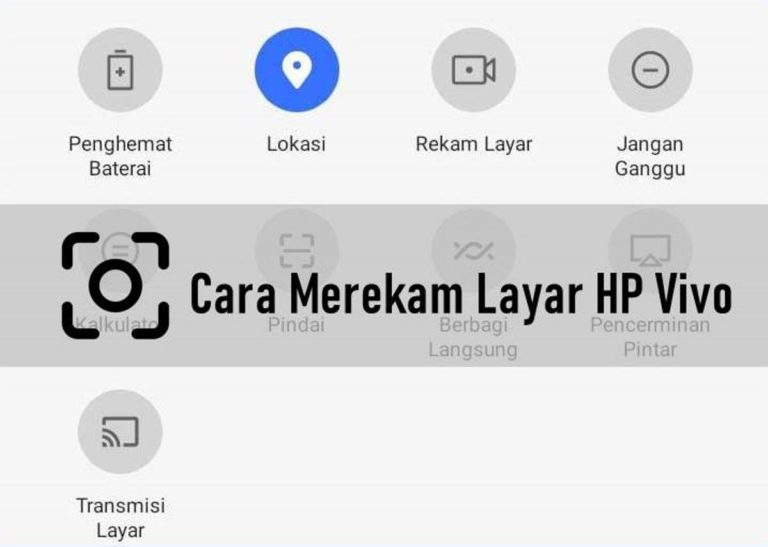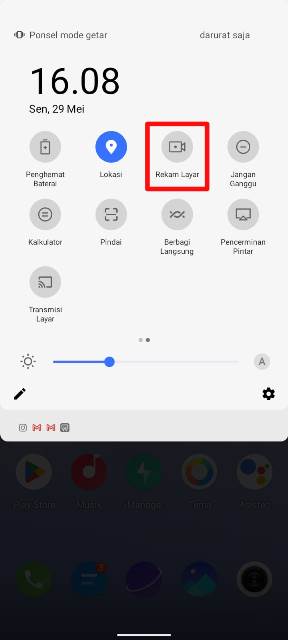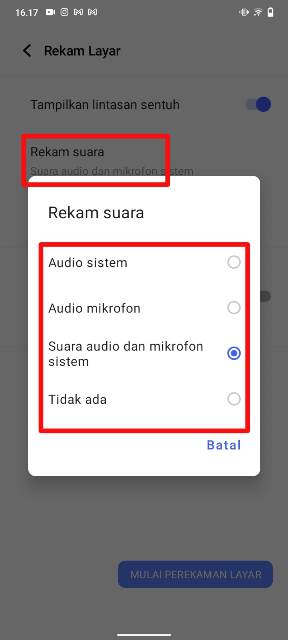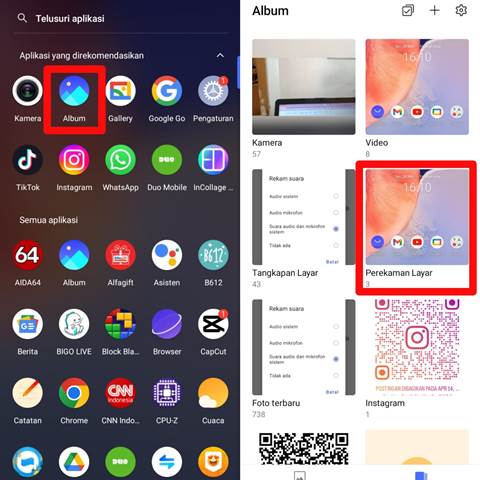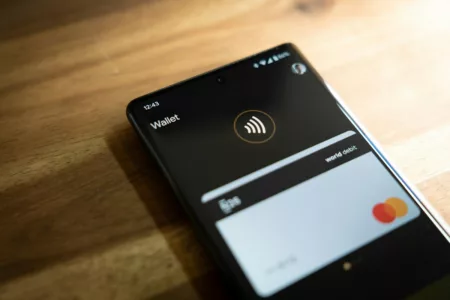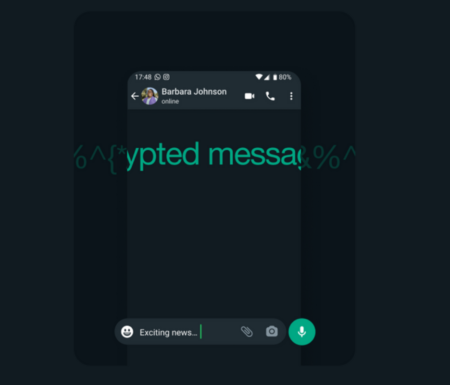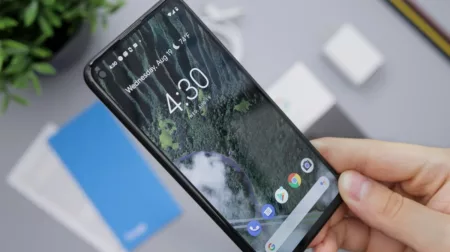Cara merekam layar HP Vivo tak memerlukan aplikasi tambahan lainnya lagi. Hal itu karena Vivo sudah dilengkapi dengan fitur bawaan untuk rekam layar dengan dan tanpa suara.
Sangat canggih, bukan? Jadi kamu bisa merekam aktivitas apapun yang sedang dilakukan di layar ponsel.
Misalnya, sedang membuat tutorial cara menggunakan aplikasi tertentu, merekam saat memutar video di media sosial dan lainnya.
HP Vivo memang memiliki fitur yang tak kalah bagus dan lengkap dengan ponsel Android merek lainnya. Maka tidak heran jika ponsel itu kini menjadi salah satu yang paling laris di Indonesia.
Pengguna pun tak perlu menginstall banyak aplikasi tambahan untuk menikmati fitur dan layanan tertentu karena sudah tersedia secara default.
Salah satu fiturnya adalah screen recording atau rekam layar. Ketika fitur itu digunakan, maka akan menangkap semua pergerakan yang terjadi di layar.
Setelah perekaman selesai, file akan tersimpan dalam bentuk video. Kamu bisa membagikan file tersebut ke aplikasi chat, media sosial, hingga melalui bluetooth.
Hadirnya fitur rekam layar membuat kita tak perlu lagi menginstall aplikasi perekam layar tambahan.
Jadi proses merekam layar lebih cepat dan praktis, kamu tinggal mengklik fitur perekam layar yang tersedia untuk memulai proses merekam.
Kamu masih bingung dan tidak mengetahui letak perekam layarnya? Kami akan membahasnya secara lengkap di artikel ini, guys.
Cara Merekam Layar HP Vivo
Kamu bisa melakukan perekaman layar di HP Vivo dengan atau tanpa suara, jadi bisa mengatur sesuai keinginan.
- Pertama-tama, silakan buka quick menu di HP Vivo kalian dengan cara sapu layar dari bagian atas ke bawah dengan satu jari.
- Jika pada Funtouch OS 9 ke bawah, kalian harus mengklik S-capture, barulah mengakses fitur rekam layar, untuk Funtouch OS 10 ke atas bisa langsung klik Rekam layar seperti di bawah ini.
- Perekaman layar pun akan langsung dimulai. Klik icon pause untuk berhenti dan melanjutkan lagi perekaman.
- Atau jika sudah selesai, silakan klik tombol Stop dan proses perekaman akan langsung selesai.
- Setelah itu, akan muncul pop-up notifikasi bahwa file perekaman sudah selesai dilakukan.
BACA JUGA: 3 Cara Restart HP Vivo dengan dan Tanpa Menekan Tombol Power
Cara mengatur perekaman layar dengan dan tanpa suara
Seperti disebutkan di awal, kamu bisa merekam layar di HP Vivo dengan dan tanpa suara. Untuk mengaturnya, kamu harus membuka menu Pengaturan rekam layar.
- Caranya, dengan menekan icon rekam layar selama beberapa detik. Akan terbuka menu pengaturannya, seperti tampilkan lintasan sentuh, rekam suara, kualitas gambar, perekaman sedang berlangsung, jangan ganggu.
- Jika kalian ingin mengatur perekam layar agar bisa dengan atau tanpa suara, klik opsi menu Rekam suara.
- Di sana terdapat pilihan audio sistem, audio mikrofon, suara audio dan mikrofon sistem serta tidak ada. Silakan klik opsi sesuai keinginan.
- Jika ingin merekam layar dengan suara, bisa pilih audio sistem atau audio mikrofon atau opsi keduanya. Sedangkan untuk merekam layar tanpa suara, klik Tidak ada.
Cara melihat hasil merekam layar di HP Vivo
Cara mengecek hasil rekam layar di HP Vivo sangat mudah, kamu hanya perlu membuka aplikasi Album. Kemudian, klik Album dan lihat di folder Perekaman layar.
Di sana akan tersimpan berbagai hasil perekaman layar yang sudah kamu lakukan sebelumnya. Jadi, jika masih ada pertanyaan bagaimana cara melihat hasil merekam layar, ikuti saja tutorial di atas.
Selain menggunakan fitur bawaan, kamu bisa memanfaatkan aplikasi perekam layar yang memiliki fitur lebih lengkap.
Aplikasi tersebut bisa kamu download melalui Google Play Store. Masing-masing aplikasi memiliki keunggulan tersendiri, jadi kamu tinggal memilih mana aplikasi yang dirasa paling tepat.
BACA JUGA: Cara Menonaktifkan WA di HP Vivo Tanpa Mematikan Data Seluler dan WiFi
Itu dia, cara merekam layar (screen recording) HP Vivo tanpa menggunakan aplikasi tambahan. Semoga pembahasan di atas bisa bermanfaat untuk semua pengguna Vivo.